रिक्त स्थान स्विच करने के लिए अपने मैक स्मैक करें

मार्च 2005 में, ऐप्पल ने इसके अंदर के डेटा के साथ हार्ड ड्राइव की सुरक्षा के लिए अचानक मोशन सेंसर (एसएमएस) नामक अपनी लैपटॉप लाइन में एक नई सुविधा पेश की। यह सुविधा अचानक आंदोलन (जैसे गिरने या भारी बंपिंग) का पता लगाने के लिए एक्सेलेरोमीटर का उपयोग करती है और फिर ऐसी स्थिति मौजूद होने पर हार्ड ड्राइव के सिर को तुरंत लॉक कर देती है।
लेकिन geeks इस सुविधा को अलग-अलग दृष्टिकोण से देखते हैं - मज़ा। कुछ "असाधारण" एसएमएस-आधारित अनुप्रयोग जीवन में आए। पसंदीदा में से एक स्मैकबुक प्रो है जो फ़ंक्शन वर्चुअल डेस्कटॉप को स्विच करने के लिए हर बार उपयोगकर्ता के लैपटॉप के मॉनीटर के पक्ष में "हल्के ढंग से स्मैक" करता है।
खट खट! वहाँ कौन है?
समय बीतने के बाद, शायद गीक्स ने फैसला किया कि एसएमएस अब मजेदार नहीं है, इस प्रकार अनुप्रयोगों के सभी - यदि कई लोगों के विकास को छोड़ दिया गया है। तो अधिकांश ऐप्पल के नए शौक कभी नहीं जानते थे कि उनके मैकबुक के लिए ऐसे अच्छे एप्लिकेशन उपलब्ध थे।
इस बीच, ऐप्पल ने स्पेस नामक वर्चुअल डेस्कटॉप का अपना संस्करण विकसित किया और इसे तेंदुए के हिस्से के रूप में रखा।
मुझे यकीन है कि यहां बहुत से लोग हैं जो महसूस करते हैं कि एक ही अच्छी चाल जो पहले इतनी लोकप्रिय थी, यहां भी लागू की जा सकती है। लेकिन मुझे केवल एक ही मिल सकता है - क्रिस नामक एक दोस्त - जो इस विचार को पूरा करने के लिए कुछ कदम उठाता है।
उन्होंने "स्क्रीन नॉक" बनाया और इसे जनता के लिए उपलब्ध कराया। इसका उपयोग करने के लिए, आपको छोटे ScreenKnock.zip (300 Kb से कम) डाउनलोड करना होगा, इसे इंस्टॉल करें और कुछ सेटिंग्स समायोजित करें।
रिक्त स्थान सेटिंग्स समायोजित करना
स्क्रीन नॉक पेज पर वीडियो में, क्रिस ने समझाया कि अपने ऐप को काम करने के लिए, स्पेस को कमांड + एरो (बाएं, दाएं, ऊपर, नीचे) शॉर्टकट कुंजियों के साथ काम करने के लिए सेट करना होगा।
संभावना है कि, आपके कंप्यूटर पर सेटिंग्स अलग-अलग हैं (जैसे नियंत्रण + तीर), इसलिए आपको उन्हें जांचने और समायोजित करने की आवश्यकता है। यहां बताया गया है कि कैसे:
1. 'सिस्टम प्राथमिकताएं' (ऐप्पल -> सिस्टम प्राथमिकताएं) पर जाएं और 'एक्सपोज़ एंड स्पेसेस' चुनें।

2. 'रिक्त स्थान' टैब चुनें।

3. 'रिक्त स्थान सक्षम करें' चेकबॉक्स पर निशान लगाएं।
4. विंडो के निचले हिस्से को देखें और 'रिक्त स्थान के बीच स्विच करने के लिए' ड्रॉप-डाउन विकल्प बॉक्स ढूंढें और 'कमांड + तीर कुंजी' चुनें

स्क्रीन नॉक एप्लिकेशन चलाएं और आप जाने के लिए तैयार हैं!
इच्छा सूची
जब आप पहली बार स्क्रीनकॉक एप्लिकेशन खोलते हैं, तो आप आश्चर्यचकित होते हैं। वहां बस एक छोटी खाली खिड़की है। कोई निर्देश नहीं, कोई विकल्प नहीं, कोई प्राथमिकता नहीं, कुछ भी नहीं।

शायद क्रिस ने सोचा कि ऐप को और कुछ नहीं चाहिए लेकिन यह करने के लिए जो बनाया गया है वह करता है: जब भी आप (हल्के ढंग से) मैकबुक के पक्ष को दस्तक देते हैं तो रिक्त स्थान स्विच करें। परंतु…
अगर मैं इस छोटे से शांत ऐप को बेहतर बनाने के लिए कुछ जोड़ने का सुझाव दे सकता हूं (और मुझे आशा है कि क्रिस इसे पढ़ लें), तो यह सामान्य उपयोगकर्ताओं के लिए विकल्प जोड़ना होगा:
- "दस्तक देने" की संवेदनशीलता को बदलने के लिए
- स्पेस का उपयोग करने वाली शॉर्टकट कुंजियों का चयन करने के लिए।
कारण: कभी-कभी मुझे रिक्त स्थान स्विच करने में सक्षम होने के लिए काफी झटका लगा (और मैं अपनी सफेद मैकबुक को थोड़ी देर तक रखने का इरादा रखता हूं ...) और, एक लेखक के रूप में, मुझे पहले से ही कमांड + तीर कुंजियों के लिए उपयोग किया जाता है रेखा / अनुच्छेद की शुरुआत / अंत में जाएं। इसलिए, स्क्रीनकॉक एप्लिकेशन के साथ, मेरे लेखन वर्कफ़्लो को हर बार जब मैंने अपने शब्दों के बीच स्थानांतरित करने की कोशिश की तो स्पेस ने घुमाया।
क्या आपने स्क्रीनकॉक की कोशिश की है? क्या आप पुरानी स्मैकबुक से परिचित हैं? नीचे दी गई टिप्पणी का उपयोग करके अपना विचार, अनुभव और राय साझा करें।





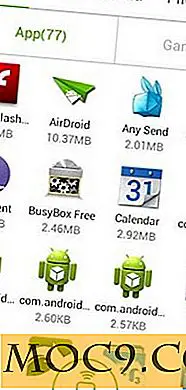

![अपने स्थानीय क्षेत्र में ऐप्पल पे समर्थित स्टोर खोजें [त्वरित टिप्स]](http://moc9.com/img/applepay-maps.png)